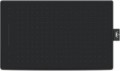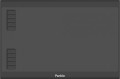Робоча область
Точний розмір робочої області планшета (або екрана в графічному дисплеї) в ширину і в висоту. Загалом є скоріше довідковим, ніж практично значущим параметром: при виборі традиційного графічного планшета нерідко буває достатньо даних про форматі (див. вище), а для дисплеїв практичне значення мають насамперед діагональ (див. вище) і співвідношення сторін (див. нижче). Тим не менш, точні розміри теж можуть стати в нагоді на практиці: наприклад, за ними можна визначити співвідношення сторін (для класичних планшетів цей параметр часто не вказується).
Клавіш управління
Кількість клавіш управління, передбачене в конструкції планшета.
Кожна з таких клавіш відповідає за певну функцію, при цьому набір цих функцій може налаштовуватися: у деяких моделях їх можна вибирати вручну, в інших функціонал клавіш змінюється автоматично, залежно від активного в даний момент програми. У будь-якому разі додаткові клавіші дають змогу користувачеві здійснювати різні дії, «не відриваючись від планшета» — це буває дуже зручно в розпал робочого процесу, коли не хочеться зайвий раз міняти перо на мишку або тягнутися до клавіатури. А чим більше клавіш управління — тим, відповідно, більше додаткових дій можна здійснити за допомогою планшета. З іншого боку, при відносно простих завданнях велика кількість додаткових кнопок може швидше заважати і заплутувати користувача, ніж допомагати.
У найскромніших сучасних планшетах передбачається
до 5 клавіш управління; найбільш популярний варіант —
від 6 до 10 клавіш, а в прогресивних моделях це число може досягати
15 і навіть
більше.
Сенсорне кільце
Наявність у пристрої
сенсорного кільця для швидкого керування затребуваними параметрами. Легким рухом пальця по колу кільця можна виконувати масштабування та прокручування у графічних додатках, перемикатися між шарами, змінювати розмір пензля, повертати полотно тощо. Зазначимо, що режимів роботи у сенсорного кільця може бути кілька, а за перемикання між ними нерідко відповідає фізична кнопка у центрі кола. У розвинених пристроях кільце допускається перепрограмувати на певні дії, і навіть налаштовувати чутливість (швидкість прокручування).
Модель пера
Модель пера, що йде в комплектації пристрій. Дозволяє зрозуміти, яке використовується і дізнатися більш повноцінно його повні характеристики. При цьому, в разі заміни, ви вже будете обізнані, який саме аксесуар необхідний для покупки. Втім ніщо не заважає і замінити наявний на більш досконалий, звичайно, якщо сам графічний планшет дозволяє працювати з іншою моделлю пера.
Кут нахилу пера
Максимальний кут нахилу пера (відносно вертикалі), при якому планшет продовжує сприймати його як робочий інструмент і реагувати на його рухи. Чим більше цей кут, тим більше допустиме відхилення пера від перпендикулярного положення і тим вище ступінь свободи під час роботи з планшетом.
Відгук
Характеристика графічного планшета, що визначає скільки разів на секунду, планшет фіксує дії художника. Показник відгуку виявляється у PPS (Points Per Second).
Чим вище значення PPS, тим більш чуйною є поверхня. У разі низької чуйності існує можливість отримувати рвані лінії при роботі з пером, також курсор стілус може відставати від руху руки. Найкраще себе проявляють у справі пристрою з відгуком
266 PPS і
більше, «золота середина» - це діапазон значень
230 - 233 PPS і
250 - 260 PPS, а в моделях початкового рівня відгук може становити
220 PPS і
менше.